SFTP를 사용하여 원격 서버로 파일을 안전하게 전송하는 방법
게시 됨: 2021-10-18웹 사이트를 운영할 때 자주 듣게 되는 측면 중 하나는 서버에 액세스하는 데 필요한 양입니다. 이는 일반적인 작업이며 경우에 따라 일상적인 작업일 수 있습니다. 대부분의 경우 SFTP(Secure File Transfer Protocol)를 사용합니다. 그러나 서버를 둘러보고 파일을 전송하기 전에 SFTP를 사용하는 방법을 배워야 합니다.
프로세스 자체는 무서운 제안처럼 보이지만(즉, 웹사이트 파일로 직접 작업하는 경우) 간단합니다. 대부분의 일상적인 응용 프로그램에서는 컴퓨터에서와 같이 로그인하고 파일을 전송하고 로그아웃해야 합니다. 데스크탑의 한 위치에서 다른 위치로 폴더를 이동할 수 있는 경우에도 이 작업을 수행할 수 있습니다.
다음 몇 분 동안 SFTP를 사용하여 파일을 전송하는 방법을 보여드리겠습니다. 그 전에 SFTP가 무엇인지, 왜 SFTP를 사용해야 하는지에 대해 알아보겠습니다.
FTP와 SFTP란?
파일 전송 프로토콜(FTP)은 주석에 표시된 대로 수행합니다. 파일과 폴더를 한 위치(종종 로컬 컴퓨터)에서 이동하고 인터넷을 통해 다른 컴퓨터(서버)로 보내는 데 도움이 되는 프로토콜입니다.
여기에서 기본 기술을 이해할 필요는 없지만 알아야 할 가치는 이 프로세스가 작동하는 방식입니다. 여기에는 로컬 서버에서 원격 서버에 연결하는 작업이 포함됩니다. 특정 자격 증명을 사용하여 서버에 로그인하고 파일로 작업한 다음 다시 로그아웃합니다.
SFTP의 경우 연결에 대해 더 강력한 보안 및 암호화를 제공합니다. 예를 들어 입력하는 사용자 이름과 비밀번호는 파일 자체와 마찬가지로 암호화를 사용합니다. 이것의 결과는 다음에 이야기할 것입니다.
안전한 파일 전송이 이상적인 접근 방식인 이유
인터넷 사용의 대부분의 측면에서(이것은 평생 동안에도 적용됩니다) 안전한 것이 더 좋습니다. SFTP와 관련하여 모든 사용자에게 악의적인 의도로부터 높은 수준의 보호를 제공합니다. SFTP는 사용자가 암호화를 가지지만 전송된 파일은 그렇지 않은 이전 프로토콜 형식을 기반으로 합니다.
이제 하나의 연결만 설정하는 시스템이 있으며 '호스트 키'는 양쪽 끝에서 연결을 인증하는 데 도움이 됩니다. 이는 모든 파일과 데이터가 암호화된 '터널'을 통과하여 해커와 다른 사용자의 손아귀로부터 안전한 것을 의미합니다.
전반적으로 암호화된 연결을 사용하는 것이 특히 중요합니다. 사이트의 자격 증명, 파일 및 폴더가 잘못된 사람의 손에 들어가는 것을 지켜보는 것은 재앙을 초래할 수 있기 때문입니다.
파일 전송에 도움이 되는 3가지 주요 SFTP 클라이언트
CLI(명령줄 인터페이스)를 사용하여 SFTP와 함께 작업할 수 있지만 반드시 필요한 것은 아닙니다. 더 나은 접근 방식은 전용 SFTP 클라이언트를 사용하는 것입니다. 이것은 로컬 시스템과 서버를 탐색하는 데 도움이 되는 GUI(그래픽 사용자 인터페이스)를 제공합니다.
사용할 수 있는 SFTP 클라이언트가 많이 있지만 다음 세 가지가 많이 언급되는 것을 볼 수 있습니다. 이는 사이트 서버의 파일에 액세스할 때 계속해서 상품을 배달하기 때문입니다. 다음은 세 가지입니다.
- 파일질라. 이것은 오픈 소스, 크로스 플랫폼 및 사용하기 쉬운 자주 권장되는 SFTP 클라이언트입니다.
- 사이버덕. Cyberduck이 FileZilla만큼 인기가 있다는 것을 알게 될 것입니다. 앱 내의 워크플로는 다르지만 동일한 결과를 얻을 수 있습니다.
- 부치다. Transmit, Panic의 개발자도 Nova 코드 편집기를 작성합니다. 이 회사는 평판이 좋으며 이 프리미엄 SFTP 클라이언트는 최고의 솔루션입니다.
그런 다음 호스팅 제공업체에서 파일 전송을 위해 어떤 옵션을 제공하는지 빠르게 살펴보겠습니다.
1. 파일질라
WordPress.org 지원 페이지를 탐색하면 FileZilla에서 몇 단어를 찾을 수 있습니다. Windows, macOS 및 Linux에서 작동하는 오픈 소스 클라이언트이기 때문입니다. 또한 직관적인 레이아웃과 강력한 기능을 갖추고 있습니다.
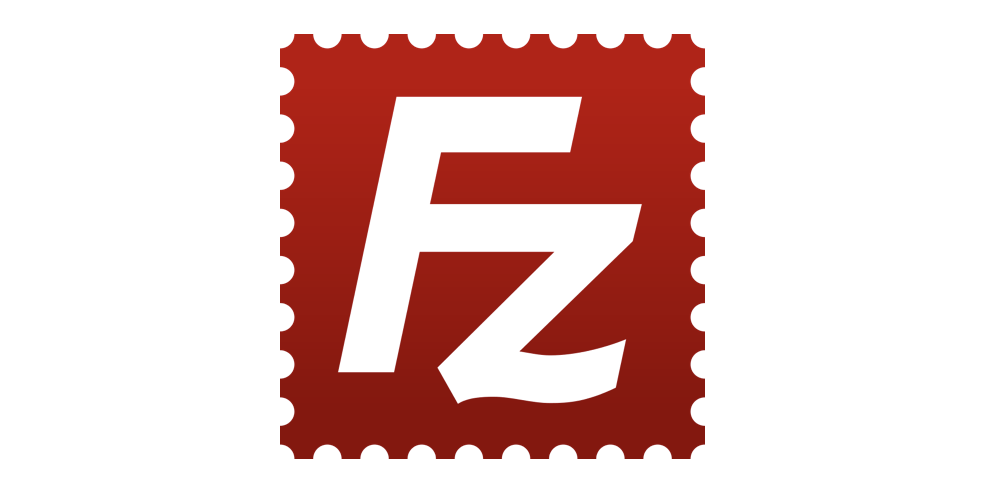
여러 창을 사용하여 컴퓨터를 표시하고 상태 표시줄을 제공하여 전송 프로세스에서 어떤 일이 일어나고 있는지 보여줍니다.
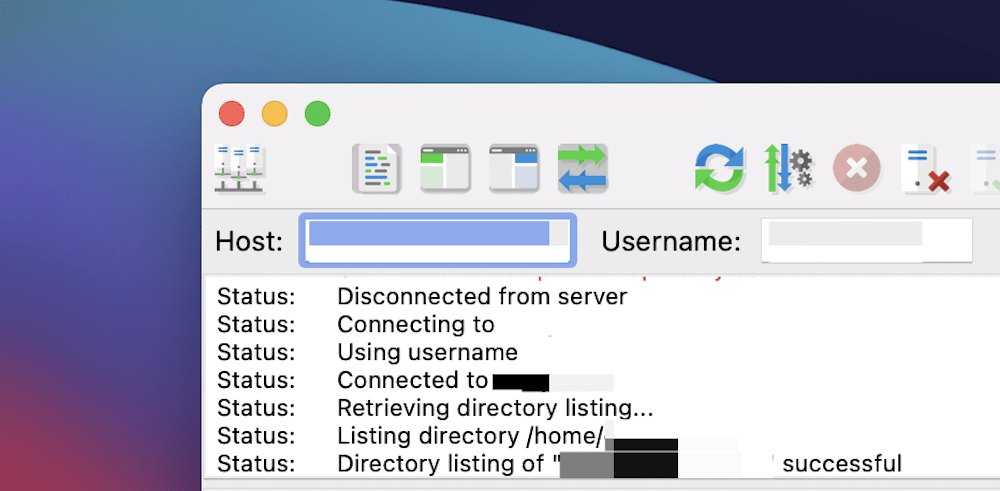
FileZilla는 FTP, SFTP 및 기타 연결을 제공할 수 있으며 강력한 관리 도구와 함께 제공되어 한 번에 다양한 연결에 액세스할 수 있습니다.
2. 사이버덕
다음으로 Cyberduck은 다른 SFTP 클라이언트만큼 많이 듣지는 않지만 우리가 가장 좋아하는 클라이언트 중 하나입니다. FileZilla와 다른 방식으로 작동하지만 여전히 직관적이고 사용하기 쉽습니다.

Cyberduck의 Linux 버전은 없지만 Windows 및 macOS 사용자에게는 전용 앱이 있습니다. 하나의 창에서 필요한 모든 요소에 액세스할 수 있으며 가장 큰 장점은 Cyberduck의 유연성입니다.
Amazon S3, Google Drive, Dropbox 등과 같은 다양한 서비스와 서버에 연결할 수 있습니다. 내부의 엄청난 잠재력에도 불구하고 Cyberduck은 여전히 사용하기 쉬운 SFTP 클라이언트입니다.
3. 전송
프리미엄 SFTP 클라이언트를 선택하고 선택해야 하는 이유가 많다면 Panic's Transmit이 최선의 선택이라고 생각합니다.

개발자와 매우 흡사한 기발한 클라이언트이며 멋지게 보입니다. 그러나 macOS에서만 사용할 수 있습니다. 하지만 45달러에 기본적으로 보이고 환상적인 기능을 모두 갖춘 앱을 얻을 수 있습니다.
실제로 Cyberduck과 Transmit이 작동하는 방식과 각각이 지원하는 서버에서 유사점을 볼 수 있습니다. Mac을 사용 중이고 SFTP 클라이언트에 대한 뛰어난 통합을 원한다면 Transmit이 이상적일 수 있습니다.
호스팅 제공업체의 파일 전송 도구에 대한 간략한 참고 사항
계속 진행하기 전에 대부분의 호스팅 제공업체는 사용자 지정 대시보드를 사용하든 cPanel과 같은 솔루션을 사용하든 상관없이 전용 파일 전송 도구를 제공합니다. 호스트가 제공하는 기본 제공 옵션보다 전용 SFTP 클라이언트를 사용하려는 이유가 궁금할 수 있습니다.
우리의 경험에 따르면 SFTP 클라이언트는 컴퓨터에서 바로 상당한 유연성을 제공합니다. 앱을 열고 1분 이내에 서버에 접속할 수 있습니다. 이것을 호스트의 파일 전송 도구와 비교하면 서버에 로그인하기 전에 호스트에 로그인하고 올바른 옵션 페이지로 이동해야 합니다.

또한 서버에 로그인하는 것보다 SFTP 클라이언트로 훨씬 더 많은 작업을 수행할 수 있습니다. 예를 들어 Google 드라이브 문서에 액세스하고 Dropbox 파일로 작업하는 등의 작업을 할 수 있습니다.
SFTP를 사용하여 원격 서버로 파일을 안전하게 전송하는 방법
모든 사이트 소유자가 SFTP 사용 방법을 배울 수 있다고 확신합니다. 이는 프로세스 자체가 컴퓨터의 파일 작업과 매우 유사하기 때문입니다. 위의 고객을 고려할 때 특히 그렇습니다.
SFTP를 사용하여 파일을 전송하기 위해 따라야 할 세 가지 간단한 단계가 있습니다.
- 로그인 자격 증명을 확인하고 서버에 액세스합니다.
- 앱 레이아웃을 파악하세요.
- SFTP 클라이언트를 사용하여 파일을 전송하십시오.
이것이 그것의 전부입니다! SFTP 로그인 자격 증명을 찾는 것부터 시작하겠습니다.
1. 서버의 SFTP 로그인 자격 증명 얻기 및 로그인
첫 번째 단계에는 SFTP 클라이언트가 전혀 포함되지 않습니다. 서버에 로그인하기 전에 자격 증명을 찾아야 합니다. 많은 경우 호스팅 제어판에 있습니다. 그러나 이 위치는 호스트 선택에 따라 다를 수 있습니다.
그럼에도 불구하고 "SFTP 자격 증명", "파일 관리" 또는 이와 유사한 내용에 대한 전용 섹션을 찾고 싶을 것입니다.
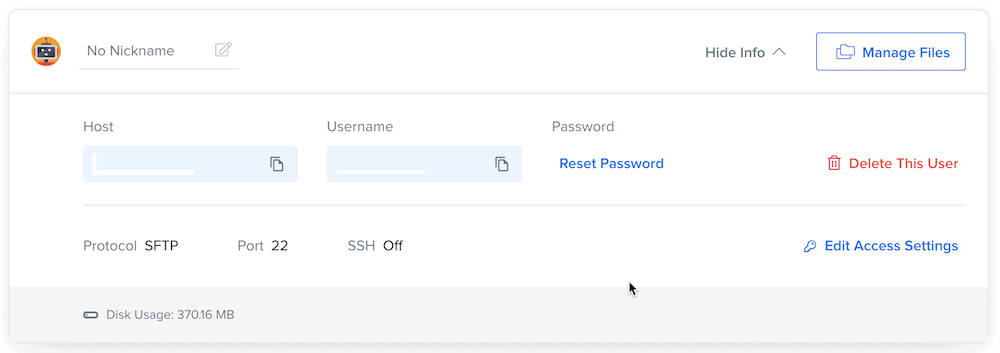
프로토콜과 포트에 대한 언급을 보면 올바른 로그인 세부 정보를 가지고 있다는 것을 알게 될 것입니다. 이것은 로그인할 때 의미가 있습니다.
자격 증명이 있으면 SFTP 클라이언트를 열 수 있습니다. 이 자습서에서는 Cyberduck을 사용합니다. 그러나 다음의 대부분은 다른 클라이언트로 번역됩니다(그리고 어디에서 큰 차이가 있는지 알아보겠습니다).
클라이언트가 열리면 로그인 위치를 찾으십시오. FileZilla의 경우 GUI 상단에 있습니다.
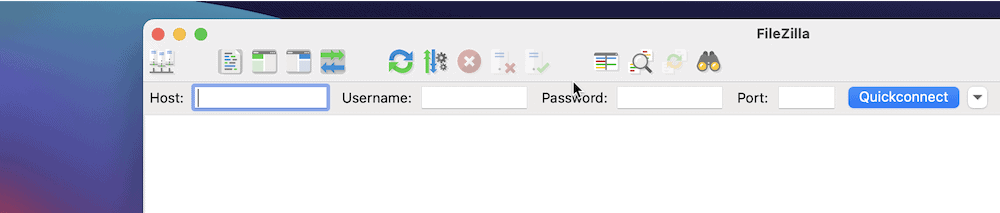
Cyberduck의 경우 상단 도구 모음에서 파일 > 새 브라우저 옵션으로 이동한 다음 더하기 아이콘을 클릭하여 새 로그인 화면을 열어야 합니다.
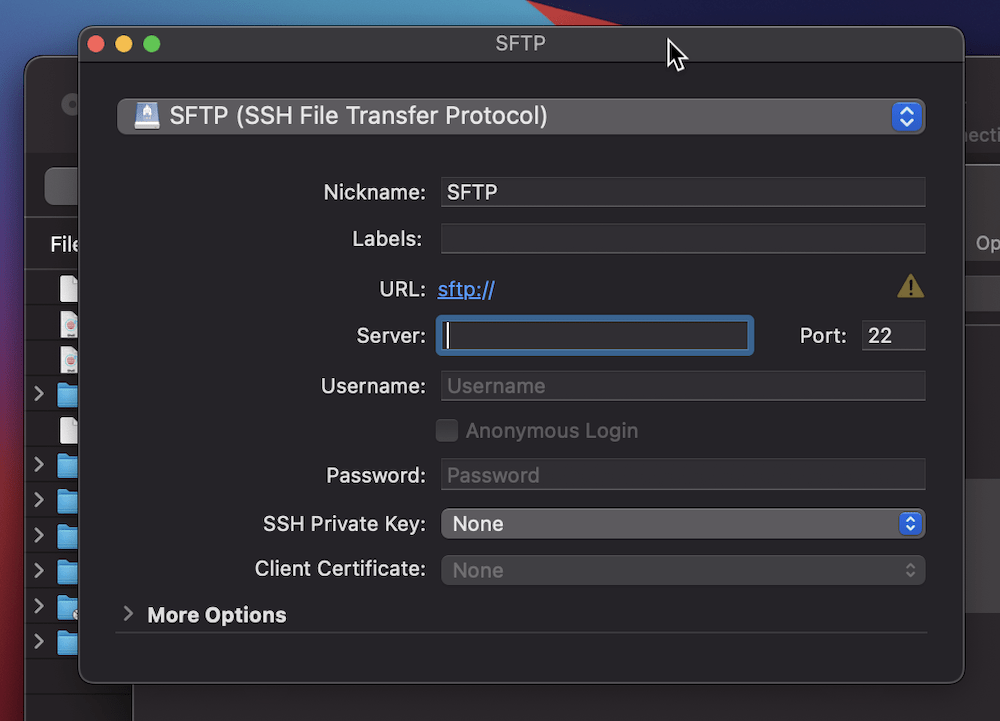
관련 버튼을 사용하여 확인하면 클라이언트가 서버에 연결되고 인터페이스를 더 자세히 살펴보고 싶을 것입니다.
2. 클라이언트 및 서버 레이아웃 익히기
SFTP 클라이언트를 처음 열면 맨손으로 보입니다. 이는 연결이 없으므로 파일이 없기 때문입니다. 그러나 일단 로그인하면 서버에 포함된 내용이 화면에 채워집니다. Cyberduck의 경우 서버 파일만 표시되는 단일 패널 화면입니다.
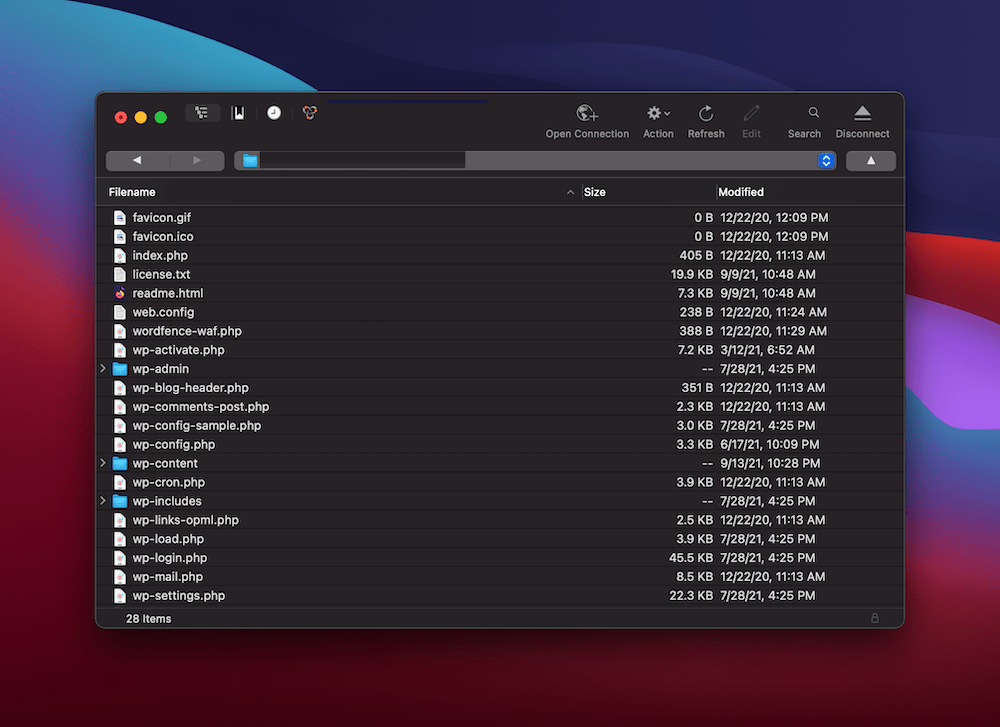
FileZilla의 경우 4개의 사분면이 있습니다. 왼쪽은 로컬 시스템을 다룹니다. 왼쪽 위는 트리 디렉토리이고 왼쪽 아래는 그 안에 있는 개별 파일과 폴더입니다. 오른쪽은 동일하지만 서버의 경우:
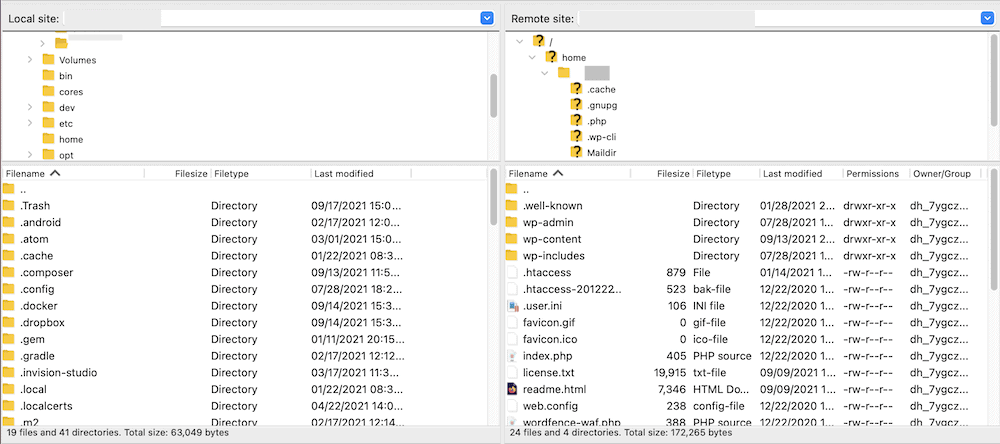
간단히 말해서 이것이 SFTP 클라이언트용 GUI를 읽는 방법에 대해 알아야 할 전부입니다. 살펴보고 싶은 다른 기능이 있지만 이 문서의 범위를 벗어납니다. SFTP를 사용하여 서버를 탐색하는 것은 컴퓨터의 파일 시스템과 동일한 규칙을 따르므로 여기에서 파일을 전송하기만 하면 됩니다.
3. 한 서버에서 다른 서버로 파일 이동
이 단계는 모든 단계 중 가장 간단합니다. FileZilla와 Cyberduck 모두 서버 간에 파일과 폴더를 끌어다 놓을 수 있습니다. 유일한 차이점은 GUI에 있습니다. 예를 들어 Cyberduck은 단일 패널 시스템을 사용하므로 파일 탐색기 또는 Finder 창이 동시에 열려 있어야 합니다.
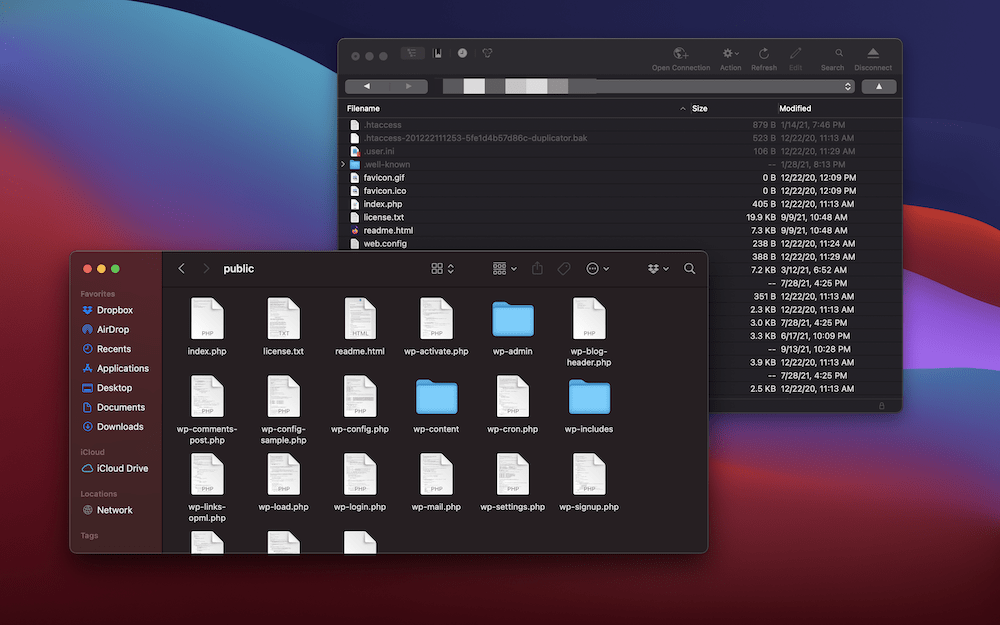
FileZilla의 경우 GUI 내에서 모든 것을 볼 수 있으므로 로컬 시스템과 사이트 서버 간의 관계를 더 쉽게 이해할 수 있습니다.
SFTP 클라이언트에 관계없이 시스템 간에 파일과 폴더를 드래그하고 상태 디스플레이를 보고 전송 진행 상황을 확인합니다.
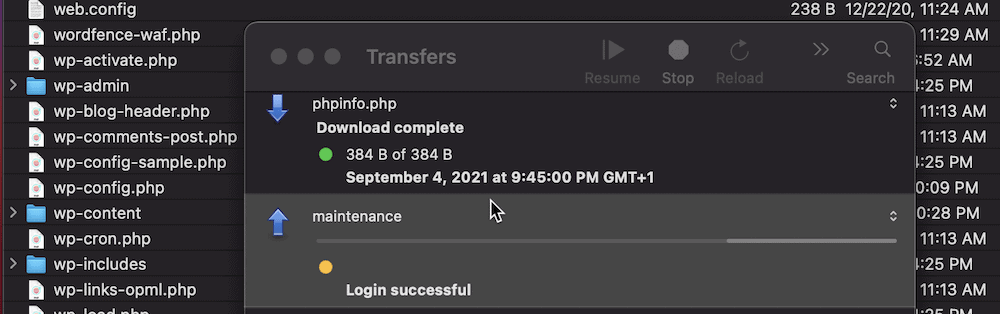
이러한 작업은 SFTP를 사용할 용도의 약 80%를 나타냅니다. 보시다시피, 그것은 doddle입니다. 즉, 마찰 없이 대부분의 SFTP 요구 사항을 처리할 수 있습니다!
요약하자면
서버 간에 파일을 전송하는 것은 모든 웹사이트 소유자에게 일상적이고 일반적인 작업입니다. 그러나 일단 SFTP를 사용하는 방법을 배우면 빠르고 안전한 방법으로 사용할 수 있습니다. 따라서 서버에서 보내는 시간이 줄어들고 사이트의 다른 측면에 집중할 수 있습니다.
적합한 SFTP 클라이언트를 선택하고 Cyberduck 또는 FileZilla와 같은 무료 오픈 소스 솔루션이 이상적이면 사이트 서버에 로그인할 수 있습니다. 거기에서 GUI는 사용하기 쉽습니다. 이 프로세스는 컴퓨터에서 파일을 이동하는 방법과 유사합니다. 작업이 완료되면 다시 로그아웃하고 사이트를 다시 실행할 수 있습니다.
SFTP를 사용하여 서버에 액세스하거나 공유할 다른 방법이 있습니까? 아래 의견 섹션에서 귀하의 생각을 알려주십시오!
